
Memperbaiki Touchpad Yang Tidak Dapat di Tap pada Gnome, GDM di Archlinux
Bulan lalu saya telah melakukan instalasi ulang Archlinux di laptop HP saya, dikarenakan perpindahan isi harddisk yang mana saya ingin memperbaiki seluruh partisi saya yang berantakan karena dulunya laptop saya ini menjadi bahan percobaan untuk instalasi berbagai OS baik GNU/Linux, Windows ataupun Hackintosh ?.
Seperti biasa saya selalu menggunakan Gnome sebagai DE di Archlinux saya. Setelah saya melakukan instalasi Archlinux dan mengaktifkan gdm sebagai DM. Ada hal yang menganjal dalam proses instalasi tersebut yakni touchpad saya tidak dapat di tap dengan sebagai mana mestinya dan ini mesti dikonfigurasi terlebih dahulu. Padahal, setahun yang lalu saya menginstall Archlinux dengan Gnome tidak perlu lagi melakukan konfigurasi untuk masalah touchpad, cukup install dan mainkan ?.
Lain hal dengan yang sekarang perlu konfigurasi kembali. Saya rasa mungkin karena perbedaan versi Gnome yang dipakai sekarang, setahun yang lalu saya menggunakan Gnome 3.16 sekarang di Archlinux sudah secara asali dalam lumbung resmi memasuki Gnome 3.20.
Berikut ini adalah artikel tentang cara konfigurasi yang saya lakukan pada touchpad di laptop saya pada laptop HP. Meskipun tutorial ini saya praktekan pada laptop HP, tidak serta merta tidak dapat digunakan pada laptop merk lainnya. Tentu saja ini dapat diimplementasikan juga hanya perlu menyesuaikan nama touchpad yang Anda gunakan pada laptop Anda tersebut. Baiklah langsung saja kita praktek.
Pertama-tama Anda install dahulu xinput dan libinput yakni:
sudo pacman -S xorg-xinput xf86-input-libinput libinput
Kemudian coba jalankan perintah berikut:
synclient TapButton1=1
Apakah touchpad Anda sudah berfungsi? Jika sudah maka lanjutkan ke tahap berikut untuk mengaktifkan touchpad pada startup dan di gdm juga tentunya.
Buat berkas konfigurasi berikut untuk mengaktifkan touchpad.
sudo nano /etc/X11/xorg.conf.d/30-touchpad.conf
Dan masukan skrip berikut di bawah:
Section "InputClass" Identifier "Nama Touchpad" MatchIsTouchpad "on" Driver "libinput" Option "Tapping" "on" EndSection
Perhatikan skrip di atas, pastikan pada Identifier nama touchpad Anda sudah benar. Bagaimana cara mengecek nama touchpad tersebut? Caranya mudah yakni dengan cara berikut:
xinput --list
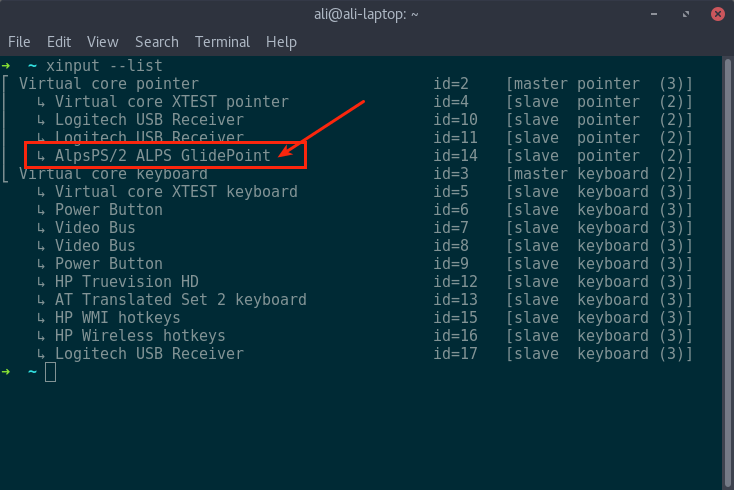
Kemudian untuk mengaktifkan touchpad di gdm lakukan perintah berikut:
sudo xhost +SI:localuser:gdm sudo -u gdm gsettings set org.gnome.desktop.peripherals.touchpad tap-to-click true sudo xhost -SI:localuser:gdm
Kemudian buat berkas konfigurasinya:
sudo nano /etc/udev/rules.d/01-touchpad.rules
Dan masukan skrip berkas konfigurasi tersebut:
SUBSYSTEM=="input", KERNEL=="mouse[0-9]", ACTION=="add", PROGRAM="/usr/bin/find /var/run/gdm -name username -print0 -quit", ENV{DISPLAY}=":0", ENV{XAUTHORITY}="$result/database", RUN+="/usr/bin/synclient TouchpadOff=1"
SUBSYSTEM=="input", KERNEL=="mouse[0-9]", ACTION=="remove", PROGRAM="/usr/bin/find /var/run/gdm -name username -print0 -quit", ENV{DISPLAY}=":0", ENV{XAUTHORITY}="$result/database", RUN+="/usr/bin/synclient TouchpadOff=0" Dan coba Anda restart laptop Anda sudah berhasilkah? Jika belum ulangi perintah di atas kemungkinan Anda ada yang terlewat.
Tambahan
Untuk lebih mempermudah pengaturan pada touchpad di laptop Anda install juga gpointing device settings. Utilitas ini menurut saya sangat bagus dan cocok sekali digunakan bagi Anda yang tidak mau dipusingkan dengan konfigurasi touchpad yang berbelit ?. Yakni:
sudo pacman -S gpointing-device-settings

Semoga bermanfaat. ?
